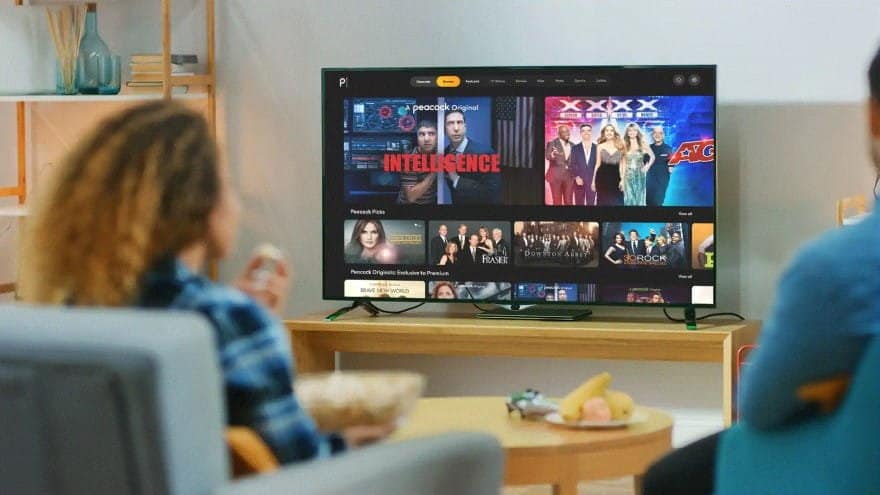Quer você tenha um smartphone Android ou uma Android TV, a natureza do sistema operacional permanece a mesma. Em outras palavras, pode Modificar Android TV Como qualquer outro dispositivo Android.
Se você está planejando fazer alguma modificação séria, como fazer o sideload de um aplicativo Android, precisará obter ajuda de Android Debug Ponte ou ADB. Vamos dar uma olhada em como conectar a Android TV ao PC usando ADB.

Como configurar o ADB no PC
Obviamente, o primeiro passo é instalar o ADB em seu sistema. Para fazer isso, você precisará do Android SDK Platform Tools de Site de desenvolvedores Android. No entanto, o usuário que está configurando o ADB pela primeira vez frequentemente encontra erros ao usar essas ferramentas.
Se você estiver executando o Windows, recomendamos a instalação do Tiny ADB e Fastboot disponíveis em desenvolvedores xda Ao invés disso. Os usuários do macOS e de outras plataformas podem verificar nosso guia completo em Como usar ADB e Fastboot no Android para iniciar a configuração.
Assim que a configuração for concluída, você precisará ativar o modo de depuração USB na Android TV.
Primeiro, vá para Configurações -> Preferências do dispositivo -> Sobre Em seguida, clique várias vezes em Estrutura Para desbloquear as opções do desenvolvedor.
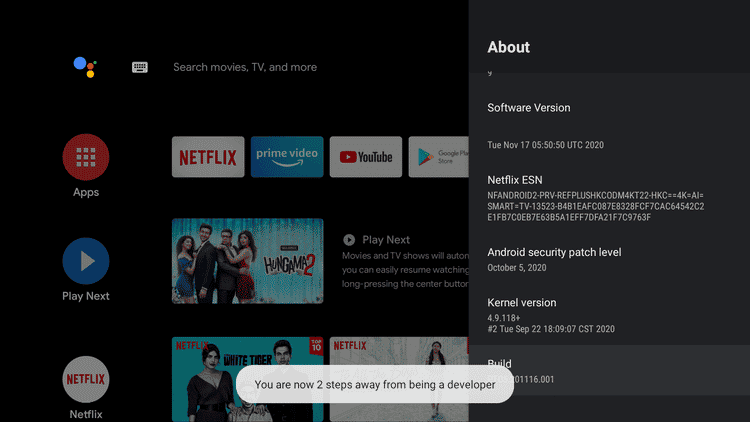
Agora você poderá ver o menu de opções do desenvolvedor desbloqueado nas preferências do dispositivo. Selecione o botão de alternância ao lado de uma opção Depuração USB e habilite-o.
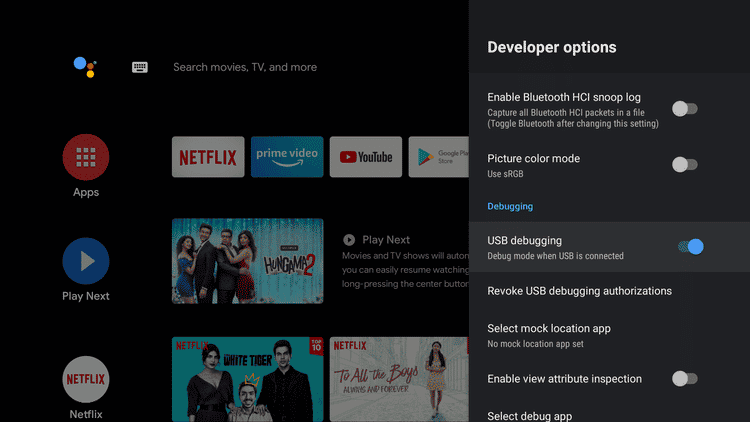
Como conectar a Android TV ao PC usando ADB
Normalmente, um cabo USB é usado para conectar um computador ao sistema Android. Como isso não é possível com dispositivos Android TV, os fabricantes permitem que você defina ADB sem fio. Fazer isso:
- Na sua Android TV, vá para Configurações -> Preferências do dispositivo -> Sobre -> Status E anote o endereço IP.
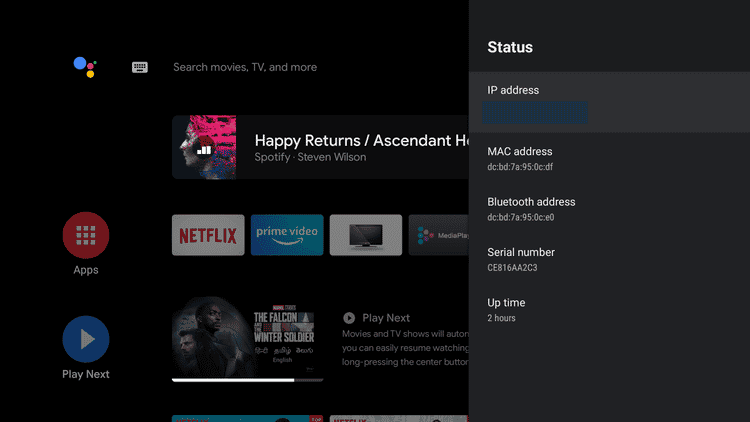
- Abra o Prompt de Comando no seu computador e digite o comando adb connect <endereço IP>. Substitua o endereço IP pelo endereço real da Android TV.
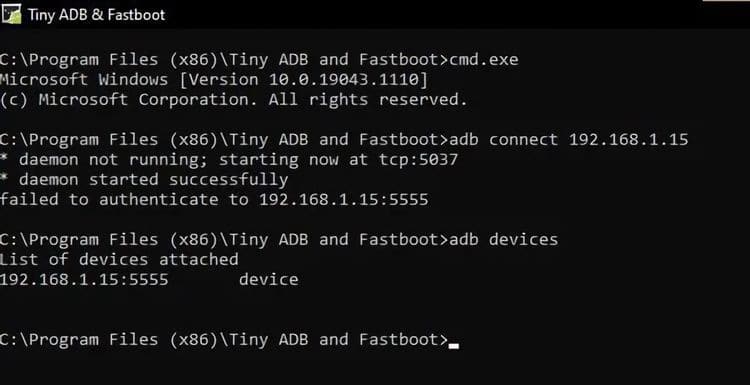
- Você receberá um aviso na Android TV solicitando que você permita a conexão com o computador. Clique em Está bem.
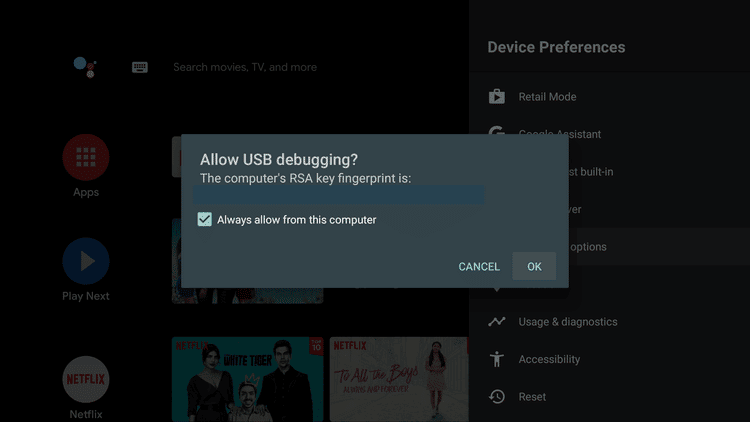
Para verificar se você estabeleceu uma conexão ADB com sua Android TV, digite o comando dispositivos adb Para ver se a Android TV aparece na lista de dispositivos conectados.
O que você pode fazer com o ADB na Android TV?
Aqui estão algumas coisas úteis que você pode fazer depois de conectar a Android TV ao PC via ADB.
aplicativos sideload
Se você possui uma Android TV ou caixa de mídia, encontrará muitos aplicativos ausentes na loja de aplicativos do dispositivo. Com a ajuda do ADB, você pode carregar aplicativos facilmente em seu dispositivo de mídia. Verificar Como instalar aplicativos manualmente ou por sideload no Android.
Depois de estabelecer uma conexão ADB com sua Android TV, baixe o arquivo APK do aplicativo Android que deseja instalar. No seu computador, digite o comando adb install Então aperte Entrar. (Como alternativa, você pode arrastar o arquivo sobre a janela do prompt de comando para copiar seu caminho.)
O sideload também pode ser útil se você for um desenvolvedor de aplicativos e quiser testá-lo na Android TV.
Remover aplicativos indesejados
Os comandos ADB podem ajudá-lo a remover aplicativos pré-instalados de sua Android TV. Embora a maioria dos aplicativos possa ser desativada, alguns são bloqueados pelo fabricante.
Semelhante à remoção de aplicativos padrão na Android TV Remover aplicativos pré-instalados indesejados no Android.
- Assim que a conexão ADB for estabelecida, digite o comando adb shell No prompt de comando.
- Agora digite o seguinte comando:
pm uninstall -k — user 0 <package name>
Você pode encontrar o nome do pacote com a ajuda de um aplicativo gratuito chamado Inspetor de aplicativos Disponível na Google Play Store. Em vez disso, digite o comando pacotes de lista de shell adb que irá listar todos os nomes de pacotes de todos os aplicativos instalados.
Outros comandos básicos do ADB
Aqui está uma lista de comandos ADB básicos que podem ser úteis:
- Será feito Reinicialização do AdB Ligue o dispositivo Android.
- Será feito recuperação de reinicialização adb Inicialize o dispositivo no modo de recuperação.
- Faça o comando adb push Copie o arquivo do seu computador para o seu dispositivo Android.
- Isso muda adb shell wm densidade A densidade de pixels da tela.
- enquanto está no ar servidor adb kill Ele corta a conexão entre o computador e a Android TV.
Faça mais com a Android TV
O Android TV é tão personalizável e personalizável quanto qualquer dispositivo Android. Ao instalar o ADB, você pode acessar alguns dos funcionamentos internos do sistema de uma forma que não é possível.
Uma das melhores maneiras de fazer mais com a Android TV é instalar alguns aplicativos. Nosso guia mostra a você Melhores apps para Android TV Apps que valem a pena experimentar agora. Ou você pode verificar Os melhores jogos que você deve jogar na Android TV Para ter algum entretenimento.